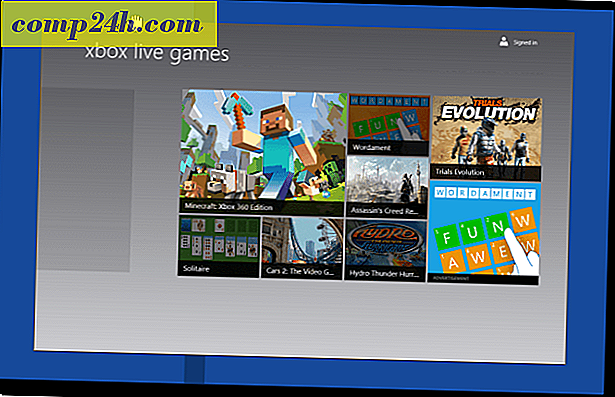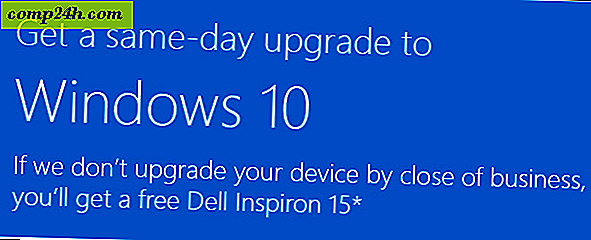Word 2013 ve 2016'da Varsayılan Yazı Tipi Boyutunu ve Stilini Değiştirme
Microsoft Office, yazı tipi boyutunu ve stilini Office 2007'de Calibri 11 pt olarak değiştirdi. Çok sayıda kullanıcı için, boyut çok küçüktür ve bazılarınız yazı tipi stilini de değiştirmek isteyebilir. Microsoft Office'in yeni sürümlerini - 2013 ya da 2016 önizlemesini kullanıyorsanız, varsayılan yazı tipi boyutunu ve stilini sizin için en iyi olana nasıl ayarlayacağınız aşağıda açıklanmıştır.
Word 2013 ve 2016'da Yazı Tipi Boyutunu ve Stilini Değiştirme
İlk olarak, Microsoft Office 2013 veya 2016'da Word'ü başlatın ve aşağıda gösterilen Yazı Tipi iletişim kutusunu açmak için Ctrl + Shift + F klavye kısayolunu kullanın. Burada varsayılan yazı tipi stilini, boyutunu, efektlerini ve hatta rengini değiştirebilirsiniz.
Ayarlarınızı seçtikten sonra, sol alt köşedeki Varsayılan Olarak Ayarla düğmesini tıkladığınızdan emin olun. Sadece Tamam'ı tıklarsanız, yalnızca bu belgenin yazı tipini değiştirir.
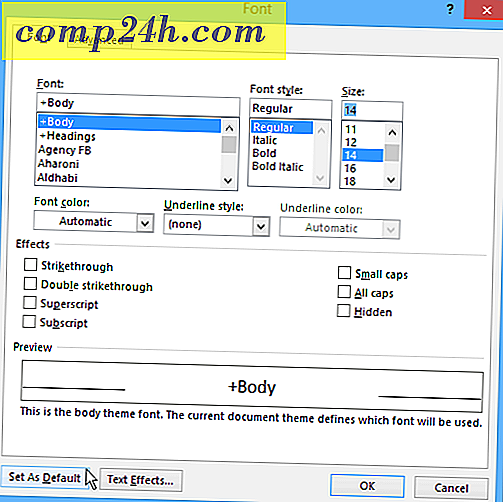
Seçimlerinizi yaptıktan sonra , Normal şablonu temel alan Tüm belgeler'i seçmek istediğiniz bir onay iletişim kutusu alırsınız ve Tamam'a tıklarsınız.

Artık bir belgeyi her açtığınızda, varsayılan yazı tipi boyutu ve stili tam olarak ayarladığınız şey olacaktır. Aynı adımları Office 2010'da da kullanabileceğinizi unutmayın.
Office paketindeki tüm uygulamaları değiştiren Office renk temasını değiştirmenin aksine, her uygulamada varsayılan yazı tipini tek tek değiştirmeniz gerekir.
Örneğin, varsayılan Outlook 2010 yazı tipini nasıl değiştireceğiniz aşağıda açıklanmıştır.